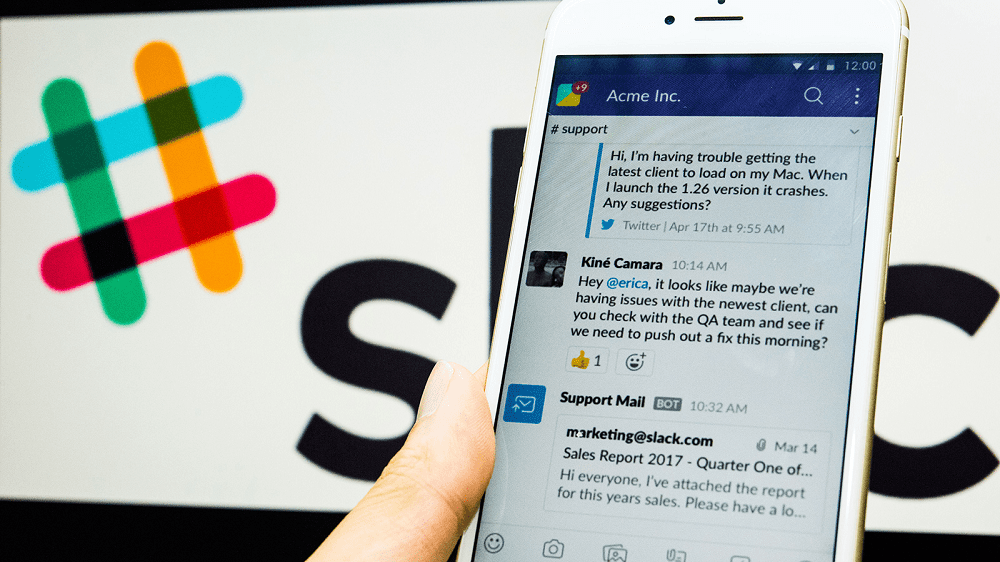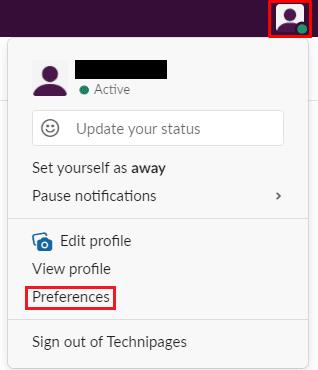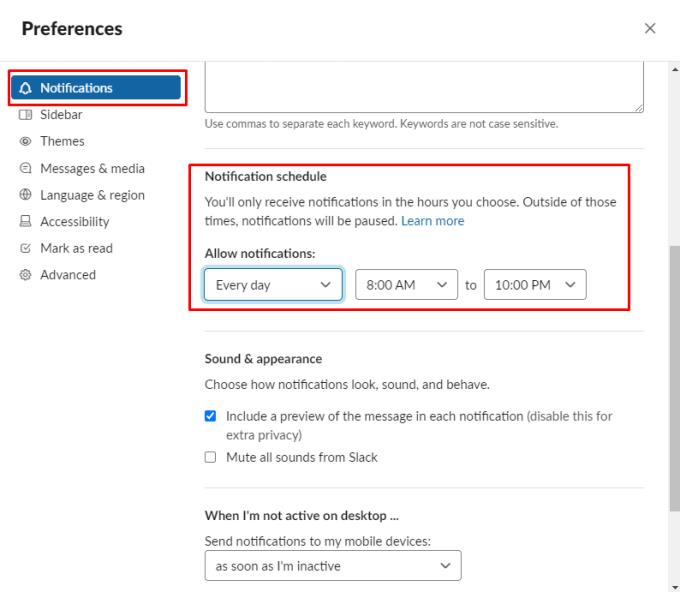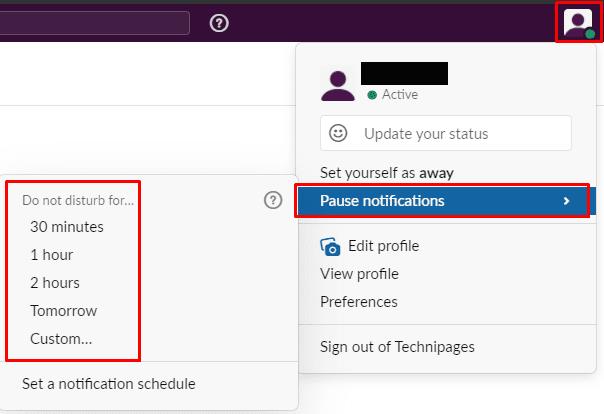Benachrichtigungen sind ein großartiges Tool, mit dem Sie über Ereignisse auf dem Laufenden gehalten und benachrichtigt werden, wenn Nachrichten an Sie gesendet werden. Leider möchten Sie nicht immer von Benachrichtigungen belästigt werden. Wenn Sie beschäftigt sind und versuchen, sich zu konzentrieren, können Benachrichtigungen ablenken. Wenn Sie außerdem versuchen, eine strikte Work-Life-Balance zu wahren, möchten Sie wahrscheinlich keine Benachrichtigungen von der Arbeit erhalten, wenn Sie den Tag verlassen haben.
Damit du verwalten kannst, wann du Benachrichtigungen erhalten kannst, bietet Slack einen „Bitte nicht stören“-Modus an. „Bitte nicht stören“ kann für einen bestimmten Zeitraum aktiviert oder so konfiguriert werden, dass es automatisch aktiviert wird, um Benachrichtigungen für einen bestimmten Zeitraum des Tages stummzuschalten. Um einen Benachrichtigungszeitplan konfigurieren zu können, der „Nicht stören“ für einen bestimmten Zeitraum des Tages aktiviert, müssen Sie in Ihre Einstellungen gehen. Klicken Sie dazu oben rechts auf Ihr Profilbild und dann auf „Einstellungen“.
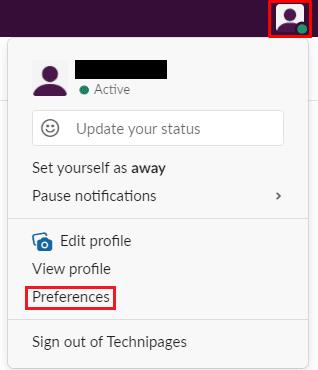
Klicken Sie oben rechts auf Ihr Profilbild und dann auf „Einstellungen“.
Scrollen Sie in Ihren Einstellungen nach unten zum Abschnitt "Benachrichtigungszeitplan" der Standardregisterkarte "Benachrichtigungen". Hier können Sie einen Zeitplan für den Zeitraum des Tages konfigurieren, in dem Sie Benachrichtigungen erhalten möchten. Zunächst müssen Sie zwischen der Einstellung für jeden Tag, nur für Wochentage oder für die manuelle Angabe von Zeiten für jeden Tag wählen. Konfigurieren Sie als Nächstes eine Start- und Endzeit für den Empfang von Benachrichtigungen. Sobald Sie mit Ihrer Konfiguration zufrieden sind, schließen Sie einfach das Einstellungs-Popup, da es automatisch gespeichert wird.
Hinweis: Der Zeitplan sendet Ihnen standardmäßig täglich zwischen 8:00 und 22:00 Uhr Benachrichtigungen. Idealerweise sollten Sie diesen Zeitraum etwas länger als Ihre Arbeitszeit konfigurieren.
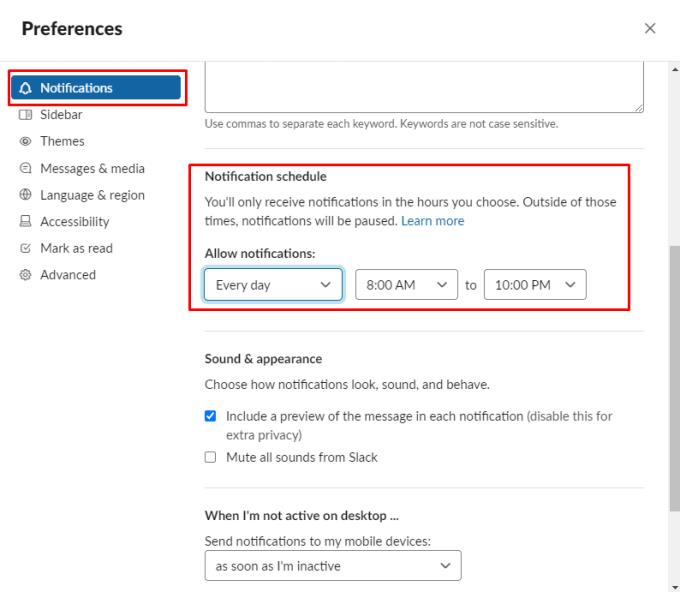
Konfigurieren Sie die Tage, an denen die Einstellung gelten soll, sowie die Start- und Endzeiten.
Wenn Sie beschäftigt sind und Benachrichtigungen nur vorübergehend deaktivieren möchten, klicken Sie oben rechts auf Ihr Profilbild und bewegen Sie die Maus über „Benachrichtigungen pausieren“, um die zweite Ebene des Menüs zu öffnen. Wählen Sie in der zweiten Ebene des Menüs eine der Standardoptionen aus, wie lange Sie „Nicht stören“ aktivieren möchten, oder wählen Sie „Benutzerdefiniert“ und geben Sie das Datum und die Uhrzeit ein, zu der „Nicht stören“ enden soll.
Tipp: Wenn Sie wirklich dringend kontaktiert werden müssen und Sie „Bitte nicht stören“ aktiviert haben, ist es für jede Person möglich, Ihre „Bitte nicht stören“-Einstellung außer Kraft zu setzen und Sie über eine private Nachricht pro Tag zu benachrichtigen. Das bedeutet, dass Sie sich keine Sorgen machen müssen, eine zeitkritische Nachricht zu verpassen.
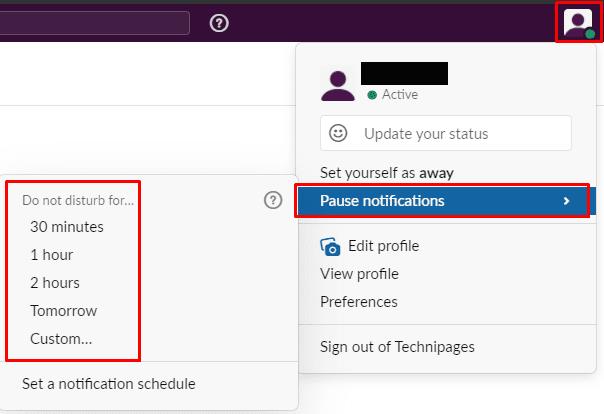
Sie können „Nicht stören“ auch einmalig konfigurieren.
Ich hoffe, diese Anleitung hat dir geholfen, einen Benachrichtigungszeitplan in Slack zu konfigurieren. Fühlen Sie sich frei, unten einen Kommentar zu hinterlassen.